Tātad jūs esat tikko saņēmuši savu lielisko jauno Samsung Galaxy S4. Vai tas nav jauki? Pēc tam, kad esat pabeidzis glancēt tās gludās līnijas, apbrīnot savu krāšņo Super AMOLED ekrānu un apbrīnojis pārsteidzoši spēcīgo procesoru, jūs varētu vēlēties apsvērt lielāku kontroli pār to - un Android noteikumos, kas nozīmē sakņu veidošanos.
Ierīces sakņošana būtībā ir kā administratīvo tiesību iegūšana datorā. Jūs varat instalēt pielāgotus programmaparatūru, noņemt nevēlamās lietojumprogrammas un parasti iegūt nedaudz vairāk rokas ar tālruņa pamatfunkcijām. Par pieredzējušiem Android veterāniem iesakņošanās ir praktiski pirmā lieta, ko viņi dara, kad viņi izņem jaunu tālruni no iepakojuma, bet, ja esat iesācējs, tad jūs varētu vēlēties izmantot nedaudz piesardzību.
Līdzīgi kā jebkuram procesam, kas ietver jūsu tālruņa programmaparatūras manipulācijas, ierīces iesakņošanās var radīt gan negatīvas, gan pozitīvas sekas. Lai gan tas ir maz ticams, jūs varētu nonākt pie bricked un nereaģē klausuli - tāpēc uzskata sevi brīdināja. Jūs arī anulēsit garantiju.
Vēl viena lieta, kas jāatzīmē, ir tā, ka šī rokasgrāmata attiecas uz GT-i9505 ar Snapdragon 600 mikroshēmojumu, nevis uz astoņkodu variantu. Šis process arī nedarbosies ar S4 tālruņiem, kuriem ir programmatūras bāzes josla, kas beidzas ar MDM. Pamatjoslas atsauci var atrast, dodoties uz Iestatījumi> Vēl> Par tālruni. Visbeidzot, šajā rokasgrāmatā ir pieņemts, ka datorā izmantojat Windows 7.
Ar to no tā, ka mēs nonāksim pie saknes, vai mēs?
1. Dublējiet tālruni
Lai gan šis process netiks izdzēsti visus datus no jūsu tālruņa, vienmēr ir saprātīgi pārliecināties, ka pirms turpināšanas esat dublējis visus vērtīgos datus. CNET UK nevar būt atbildīgs par jebkādiem bojājumiem vai datu zudumiem, kas jums var rasties šīs rokasgrāmatas sekošanas rezultātā, mmmkay?
2. Lejupielādēt Motochopper
Šī ir programma, kas veic iesakņošanās procesu. Lai gan tas ir izstrādāts Motorola ierīcēm - līdz ar to nosaukums - tas darbojas arī noteiktos Qualcomm balstītos tālruņos. To var lejupielādēt šeit. Kad esat to izdarījuši, izņemiet failus.

3: Ieslēdziet USB atkļūdošanu
Lai veiktu šo darbību, jums ir jāaktivizē S4 izstrādātāja izvēlne, ja to vēl neesat izdarījis. Virzieties uz Iestatījumi> Vēl> Par tālruni. Ritiniet uz leju, lai izveidotu skaitli un pieskarieties tai septiņas reizes. Tas ļaus izvēlni Izstrādātāja opcijas, ko var atrast izvēlnē Iestatījumi plašāk. Pārvietojieties tur un pēc tam atzīmējiet USB atkļūdošanas lodziņu. Tālāk pievienojiet tālruni datoram, izmantojot standarta micro-USB kabeli. Jums būs jāgaida, kamēr Windows instalēs nepieciešamos draiverus.

4: Ugunsgrēks Motochopper
Atrodiet Motochopper failus, ko iegādājāties agrāk, un veiciet dubultklikšķi uz izpildāmās izpildīšanas. Jūs redzēsiet zemāk redzamo ekrānu:

5: izpildiet ekrānā redzamos norādījumus
Nospiediet Enter, lai ieslēgtu ierīci. Jūsu Galaxy S4 ir jāsaglabā paziņojuma ziņojums - vienkārši pieskarieties 'OK', lai turpinātu iesakņošanās procesu. Ja neredzat ziņojumu, vienkārši pārbaudiet, vai jums ir jaunākie Samsung draiveri un ka USB atkļūdošana noteikti ir ieslēgta.

Kad process būs pabeigts, redzēsiet tādu ekrānu kā tālāk. Nospiediet Enter, un jūsu svaigi iesakņojušās Galaxy S4 atsāksies. Atveriet savu lietotņu atvilktni un pamanīsiet, ka ir instalēta visa svarīgākā lietojumprogramma Superuser. Laipni lūdzam iesakņojušās Android pasaulē!



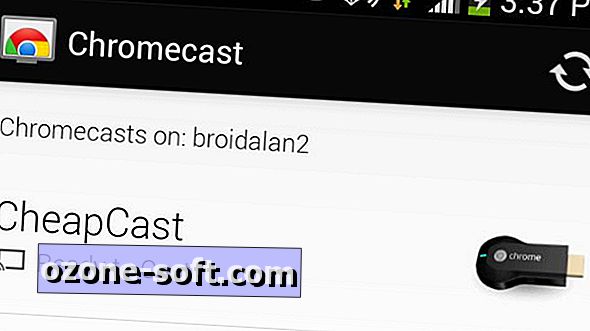


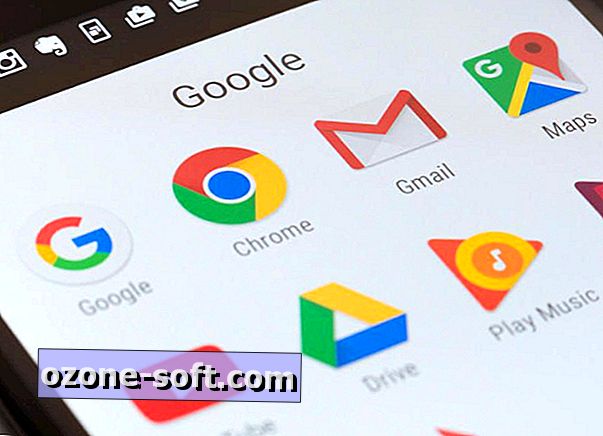






Atstājiet Savu Komentāru